

Prowadzenie elektronicznej dokumentacji medycznej jest łatwe dla każdego lekarza bez wyjątku. Każdy lekarz od razu widzi w swoim grafiku, który pacjent powinien przyjść do niego o określonej godzinie. Dla każdego pacjenta zakres pracy jest opisany i zrozumiały. Dlatego lekarz w razie potrzeby może przygotować się do każdej wizyty.


Dzięki czarnemu kolorowi czcionki lekarz od razu widzi, którzy pacjenci zapłacili za swoje usługi . Wiele klinik nie zezwala lekarzom na pracę z pacjentem, jeśli wizyta nie jest odpłatna.
Wiele instytucji medycznych prosi nawet o wbudowanie ochrony w program. Na przykład, aby uniemożliwić lekarzowi wydrukowanie formularza przyjęcia pacjenta, jeśli nie ma płatności. Pozwala to wykluczyć przyjmowanie pieniędzy przez lekarza z pominięciem kasy.

Jeśli wszystko jest w porządku z płatnością, lekarz może przystąpić do wypełniania elektronicznej dokumentacji medycznej. Nazywa się to również „elektroniczną kartoteką pacjenta”. Aby to zrobić, kliknij prawym przyciskiem myszy dowolnego pacjenta i wybierz polecenie „ Bieżąca historia ”.

Bieżąca historia medyczna to dokumentacja medyczna na dany dzień. Na naszym przykładzie widać, że dziś ten pacjent jest zarejestrowany tylko u jednego lekarza – lekarza pierwszego kontaktu.

Lekarz pracuje na karcie "Dokumentacja medyczna pacjenta" .
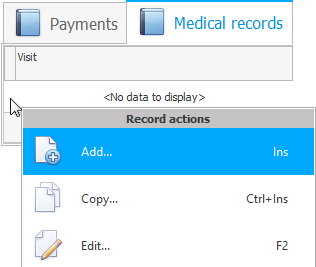
Początkowo nie ma tam żadnych danych, więc widzimy napis „ Brak danych do wyświetlenia ”. Aby dodać informacje do dokumentacji medycznej pacjenta, kliknij prawym przyciskiem myszy ten napis i wybierz polecenie "Dodać" .

Pojawi się formularz do wypełnienia historii medycznej.
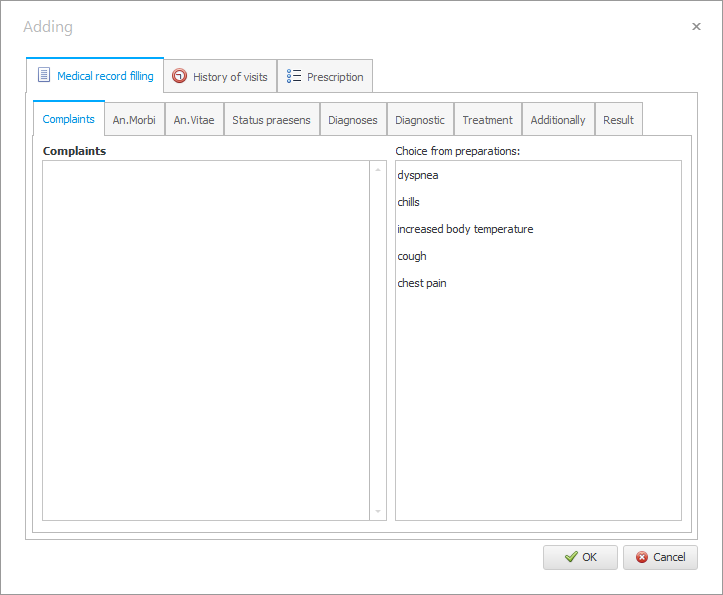
Lekarz może wprowadzać informacje zarówno z poziomu klawiatury, jak i korzystając z własnych szablonów.
![]() Wcześniej opisaliśmy jak stworzyć szablony dla lekarza do wypełnienia elektronicznej dokumentacji medycznej.
Wcześniej opisaliśmy jak stworzyć szablony dla lekarza do wypełnienia elektronicznej dokumentacji medycznej.
![]() Teraz wypełnijmy pole „ Skargi od pacjenta ”. Spójrz na przykład, jak lekarz wypełnia elektroniczną dokumentację medyczną za pomocą szablonów .
Teraz wypełnijmy pole „ Skargi od pacjenta ”. Spójrz na przykład, jak lekarz wypełnia elektroniczną dokumentację medyczną za pomocą szablonów .
Wypełniliśmy skargi pacjenta.

Teraz możesz kliknąć przycisk „ OK ”, aby zamknąć kartę pacjenta, zachowując wprowadzone informacje.
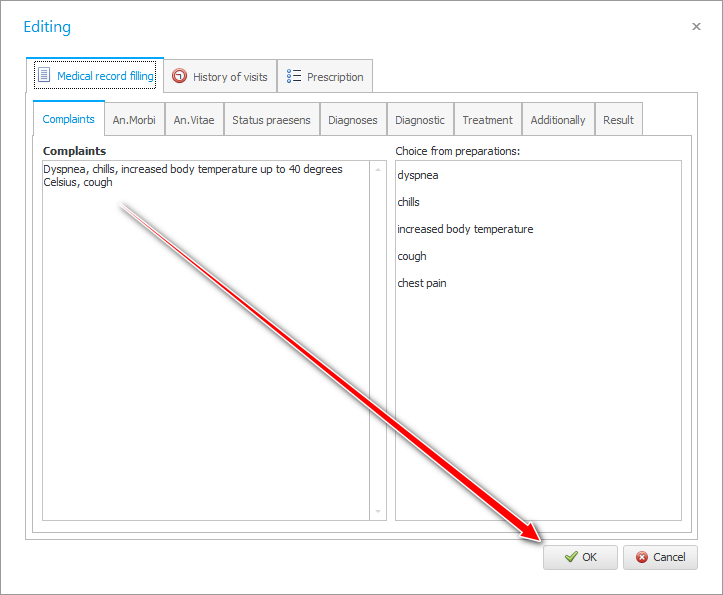
Po pracy wykonanej przez lekarza status i kolor usługi zmienią się z góry.

Karta u dołu okna "Mapa" nie będziesz już mieć „ Brak danych do wyświetlenia ”. A numer rekordu pojawi się w elektronicznej dokumentacji medycznej.
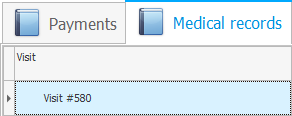
Jeśli nie skończyłeś wypełniać elektronicznego rekordu pacjenta, wystarczy dwukrotnie kliknąć ten numer lub wybrać polecenie z menu kontekstowego "Edytować" .
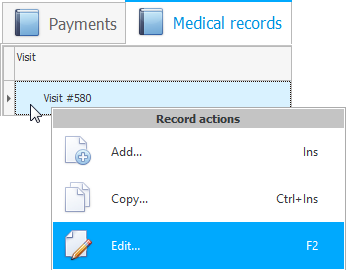
W rezultacie otworzy się to samo okno elektronicznej dokumentacji medycznej, w którym będziesz kontynuować wypełnianie skarg pacjentów lub przechodzić do innych zakładek.

Praca na zakładce „ Opis choroby ” przebiega identycznie jak na zakładce „ Reklamacje ”.
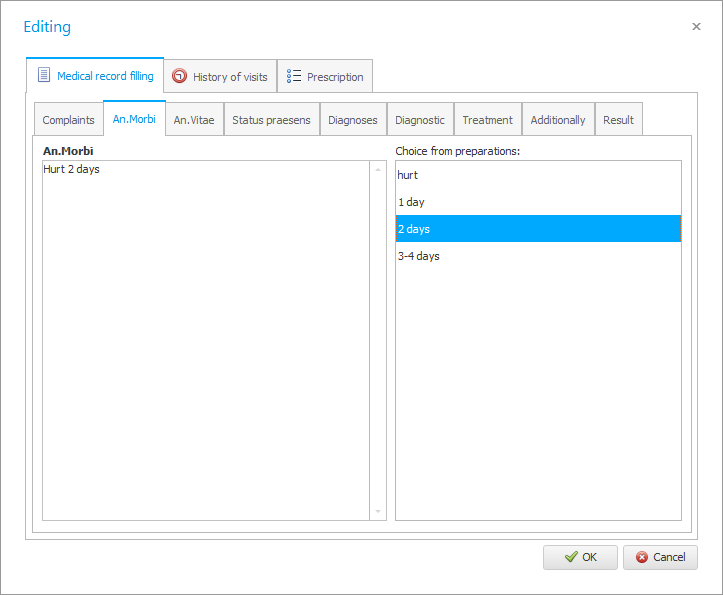
Na zakładce „ Opis życia ” istnieje możliwość w ten sam sposób najpierw pracy z szablonami.
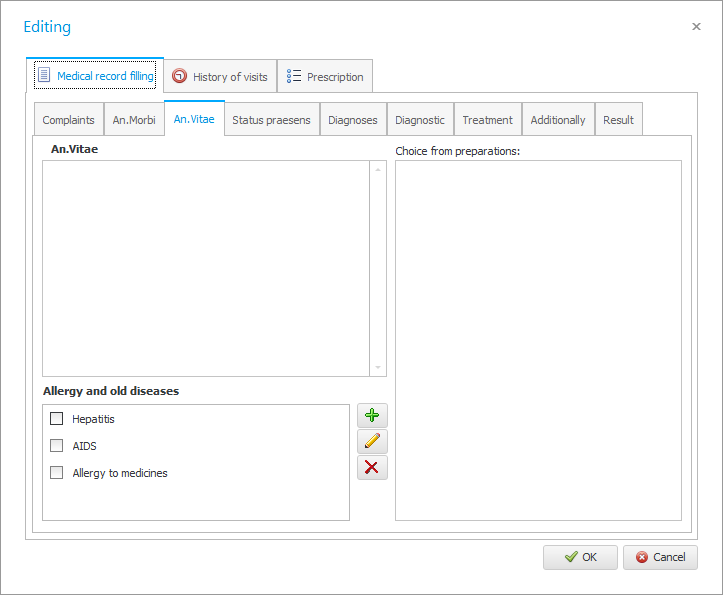
Następnie pacjent jest również przesłuchiwany pod kątem poważnych chorób. Jeśli pacjent potwierdzi przeniesienie choroby, zaznaczamy to haczykiem.
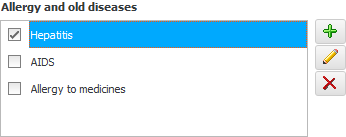
Tutaj odnotowujemy obecność alergii na leki u pacjenta.
Jeśli jakaś wartość nie została wcześniej podana na liście ankiet, można ją łatwo dodać, klikając przycisk z obrazkiem „ Plus ”.
Następnie uzupełnij aktualny stan pacjenta.
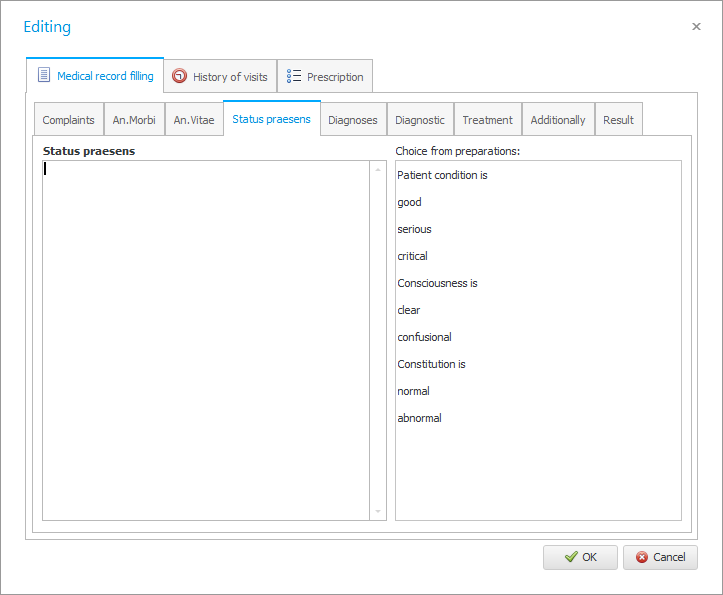
Tutaj zebraliśmy trzy grupy wzorców, które składają się na wiele zdań .
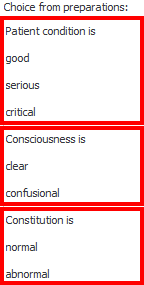
Wynik może wyglądać tak.
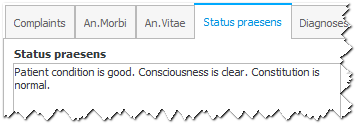
![]() Jeśli pacjent zgłasza się do nas na wstępną wizytę, w zakładce „ Diagnozy ” możemy już postawić wstępną diagnozę na podstawie aktualnego stanu pacjenta i wyników ankiety.
Jeśli pacjent zgłasza się do nas na wstępną wizytę, w zakładce „ Diagnozy ” możemy już postawić wstępną diagnozę na podstawie aktualnego stanu pacjenta i wyników ankiety.
![]() Po wciśnięciu przycisku ' Zapisz ' przy wyborze diagnozy nadal może pojawić się formularz do pracy z protokołami leczenia .
Po wciśnięciu przycisku ' Zapisz ' przy wyborze diagnozy nadal może pojawić się formularz do pracy z protokołami leczenia .
![]() Jeśli lekarz stosował protokół leczenia, to „ Uniwersalny system księgowy ” wykonał już wiele pracy dla personelu medycznego. W zakładce ' Badanie ' program sam malował plan badania pacjenta zgodnie z wybranym protokołem.
Jeśli lekarz stosował protokół leczenia, to „ Uniwersalny system księgowy ” wykonał już wiele pracy dla personelu medycznego. W zakładce ' Badanie ' program sam malował plan badania pacjenta zgodnie z wybranym protokołem.
W zakładce ' Plan leczenia ' praca przebiega dokładnie tak samo jak w zakładce ' Plan badań '.
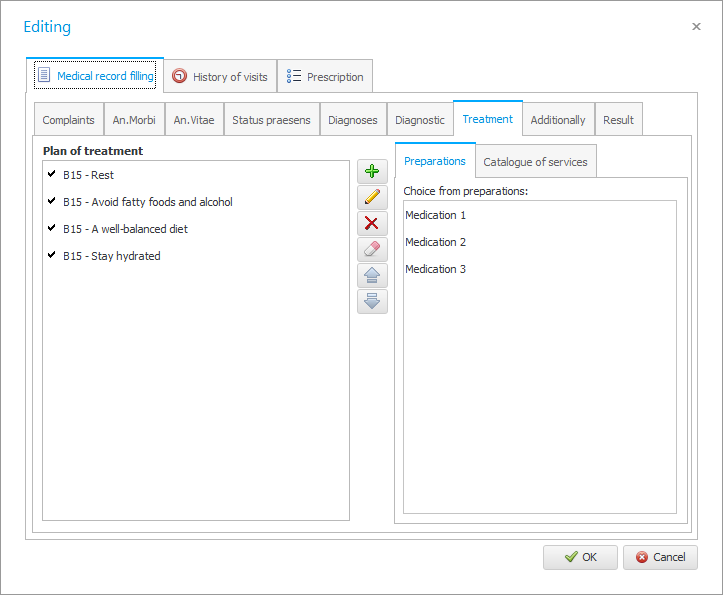
Zakładka „ Zaawansowane ” zawiera dodatkowe informacje.
' Wynik leczenia ' jest podpisany na zakładce o tej samej nazwie.

![]() Teraz czas na wydrukowanie karty wizyty pacjenta , która pokaże całą pracę lekarza przy wypełnianiu elektronicznej dokumentacji medycznej.
Teraz czas na wydrukowanie karty wizyty pacjenta , która pokaże całą pracę lekarza przy wypełnianiu elektronicznej dokumentacji medycznej.
![]() Jeżeli w przychodni zwyczajem jest prowadzenie historii choroby również w formie papierowej, wówczas istnieje możliwość wydrukowania formularza 025/ambulatoryjnego również w formie strony tytułowej, w którą można włożyć wydrukowaną kartę przyjęcia pacjenta.
Jeżeli w przychodni zwyczajem jest prowadzenie historii choroby również w formie papierowej, wówczas istnieje możliwość wydrukowania formularza 025/ambulatoryjnego również w formie strony tytułowej, w którą można włożyć wydrukowaną kartę przyjęcia pacjenta.

![]() W programie inaczej pracują dentyści .
W programie inaczej pracują dentyści .

![]() Zobacz jak wygodne jest przeglądanie historii medycznej w naszym systemie księgowym.
Zobacz jak wygodne jest przeglądanie historii medycznej w naszym systemie księgowym.

![]() Program „ USU ” może automatycznie uzupełniać obowiązkową dokumentację medyczną .
Program „ USU ” może automatycznie uzupełniać obowiązkową dokumentację medyczną .

![]() Świadcząc usługi, klinika wydaje określoną księgowość towarów medycznych . Ty też możesz je rozważyć.
Świadcząc usługi, klinika wydaje określoną księgowość towarów medycznych . Ty też możesz je rozważyć.
Zobacz poniżej inne przydatne tematy:
![]()
Uniwersalny system księgowy
2010 - 2024